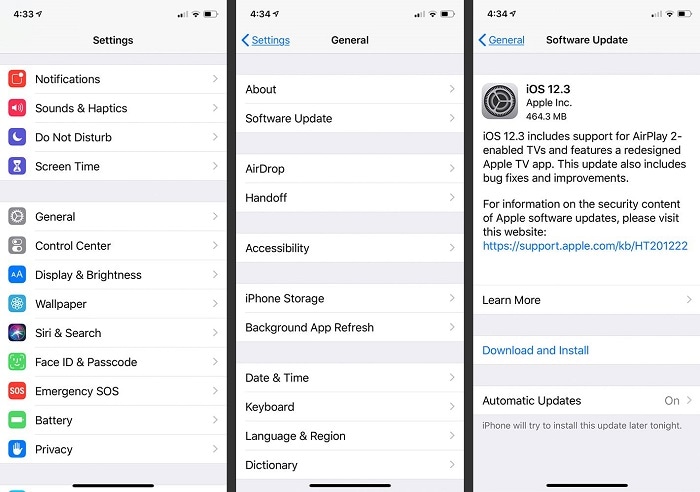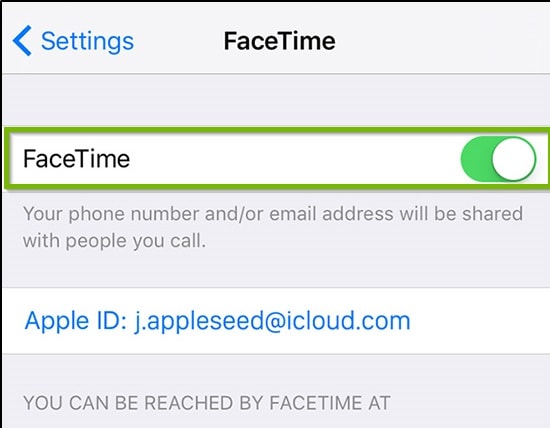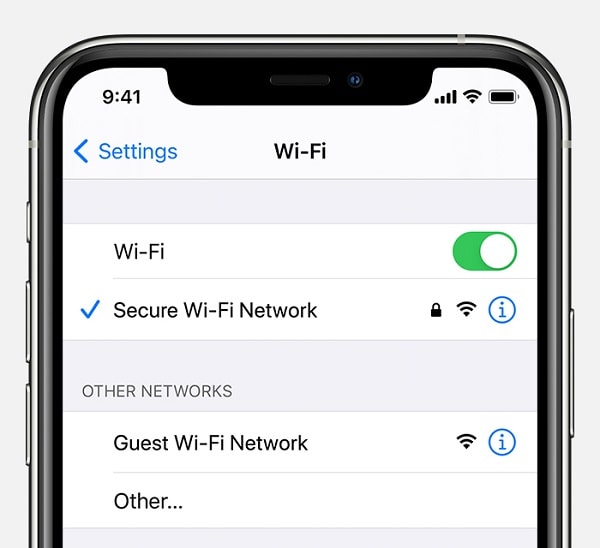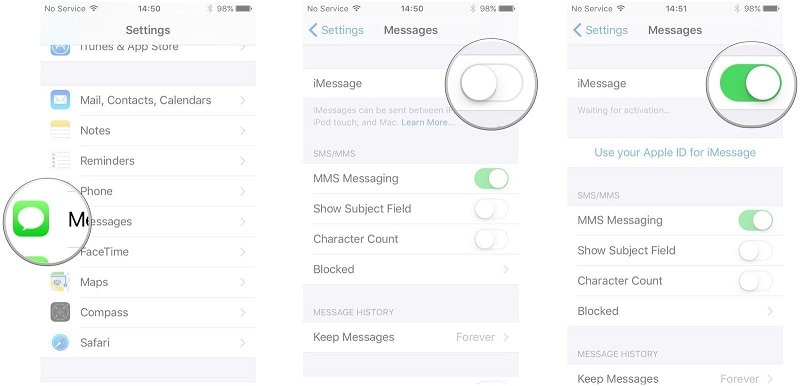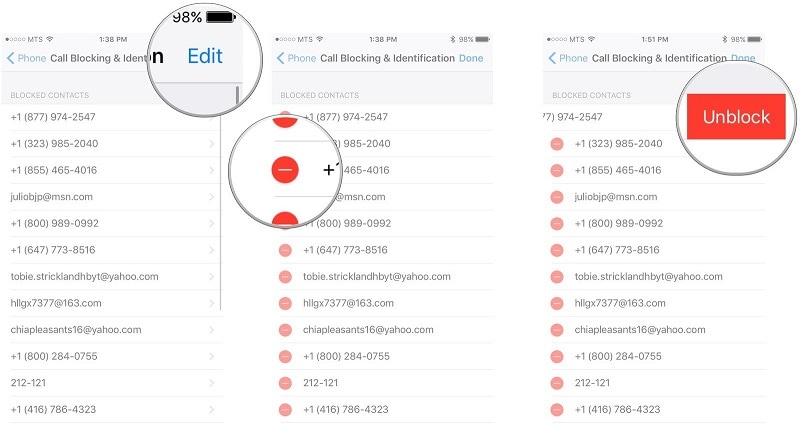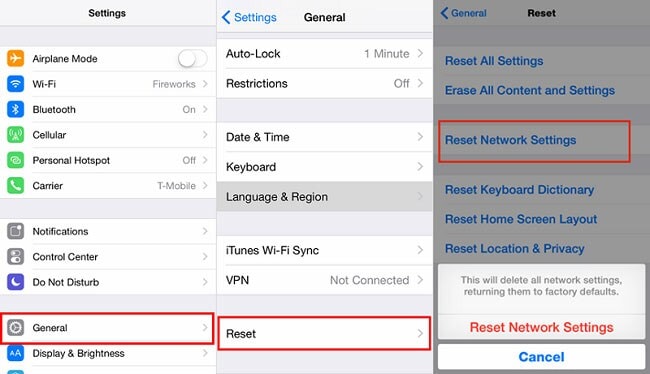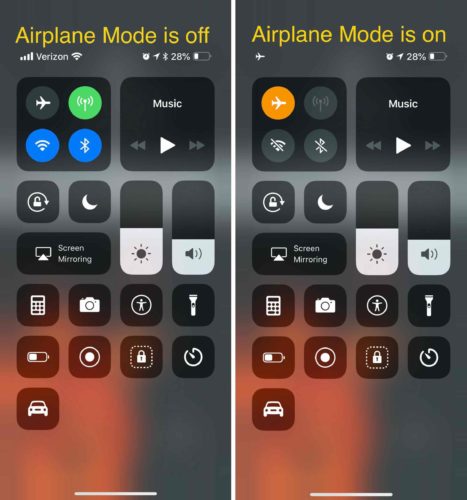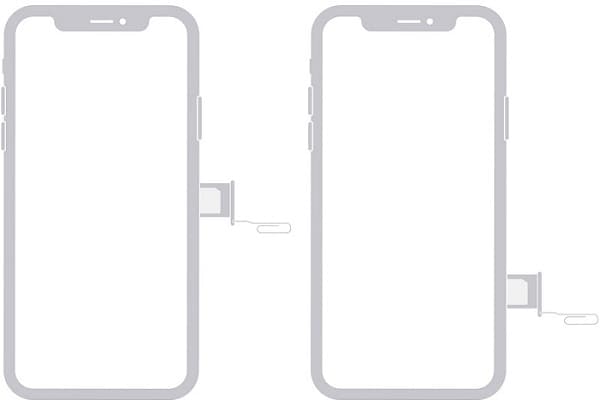11 個常見的 FaceTime 問題和解決方案 [2022]
雖然 FaceTime 是適用於 iOS 設備的最流行和最有用的視頻通話應用程序之一,但它有時可能會出現故障。 例如,FaceTime 應用程序可能無法正確加載或無法建立穩定的連接。 不用擔心 – 大多數常見的 FaceTime 問題都可以解決。 在這裡,我將讓您熟悉 11 個常見的 FaceTime 問題,並提供他們的修復。
5. FaceTime 登錄錯誤
嘗試激活 FaceTime 時出錯,提示“無法登錄。請檢查您的網絡連接並重試”? 這個看起來很危險的問題是由一些非常基本的問題引起的,例如不遵循電子郵件地址標準格式的 Apple ID。 弱互聯網連接也可能是 FaceTime 登錄錯誤的原因。
解決方案:
1. 如果您的 Apple ID 不是標準電子郵件格式,請將其轉換為一個或獲取新的 Apple ID。 嘗試使用新 ID 登錄,它可以讓您輕鬆登錄 FaceTime。
2. 將您的 DNS 設置更改為 Google 的公共 DNS,即 8.8.8.8 或 8.8.4.4,然後再次嘗試登錄 FaceTime。
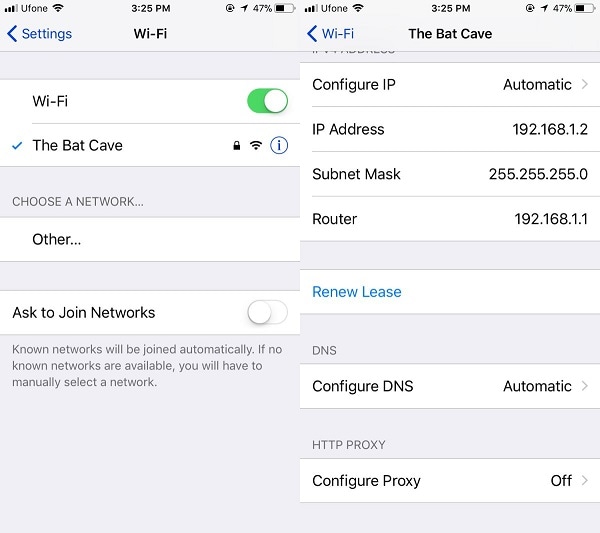
解決方案:DrFoneTool – 系統修復:修復 iPhone 的所有 FaceTime 和其他問題
即使在實施了這些解決方案之後,您的 iPhone 也可能存在問題。 在這種情況下,您可以使用 DrFoneTool – 系統修復,它可以解決您手機的各種問題,包括與 FaceTime 相關的問題。
DrFoneTool 中有兩種專用模式 – 系統修復:標準和高級。 雖然高級模式需要更多時間,但標準模式將確保您設備的數據得到保留。 該應用程序還可以將您的設備更新到穩定的 iOS 版本,而不會丟失任何數據。

DrFoneTool – 系統修復
修復 iPhone 問題而不會丟失數據。
- 只修復你的iOS正常,完全沒有數據丟失。
- 修復各種iOS系統問題 陷入恢復模式, 白蘋果徽標, 黑屏, 在開始時循環等。
- 修復其他 iPhone 錯誤和 iTunes 錯誤,例如 iTunes錯誤4013, 錯誤14, iTunes錯誤27,iTunes錯誤9,等等。
- 適用於所有型號的 iPhone(包括 iPhone XS/XR)、iPad 和 iPod touch。
- 與最新的iOS版本完全兼容。

步驟 1: 在您的設備上啟動 DrFoneTool – 系統修復 (iOS)
首先,您只需在您的計算機上啟動 DrFoneTool – 系統修復 (iOS) 應用程序並將您的 iPhone 連接到它。

第 2 步:選擇首選修復模式
現在,您可以從側邊欄中轉到 iOS 修復功能,然後在標准或高級模式之間進行選擇。 首先,我首先建議選擇標準模式,因為它不會在您的設備上造成任何數據丟失。

第 3 步:提供特定設備詳細信息
要繼續,您需要輸入有關您的 iPhone 的特定詳細信息,例如其設備型號或兼容的 iOS 版本。

第 4 步:讓應用程序下載並驗證固件
之後,您可以坐下來等待一段時間,因為該工具會為您的設備下載固件更新。 然後它將使用您的 iPhone 型號進行驗證,可能需要一段時間。 這就是為什麼建議只是等待該過程完成而不是在兩者之間斷開設備。

第 5 步:從任何 FaceTime 問題中修復您的 iPhone
最後,一旦下載了固件,應用程序就會通知您。 您現在可以單擊“立即修復”按鈕,讓應用程序更新您的設備。

很快,您的 iPhone 將在正常模式下重新啟動,並且 DrFoneTool 將通過顯示以下提示來通知您。 您現在可以斷開設備並在其上使用 FaceTime,沒有任何問題。

您還可以選擇稍後執行高級修復模式(以防標準模式無法修復您的 iPhone)按照相同的過程。
結論
如您所見,在 iOS 設備上解決所有這些常見的 FaceTime 問題非常容易。 除了列出他們專用的故障排除解決方案外,我還在這裡提供了一個多合一的修復程序。 理想情況下,您應該在計算機上安裝 DrFoneTool – System Repair 之類的應用程序。 在不對您的 iOS 設備造成任何損害的情況下,它可以修復 FaceTime、連接或任何其他與它相關的軟件問題。